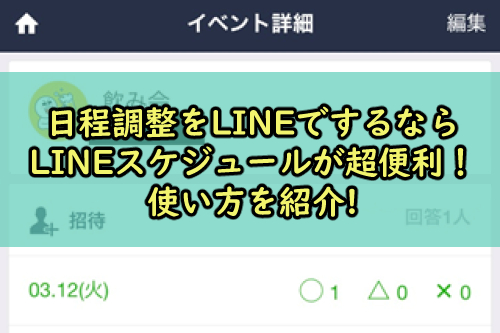

飲み会やイベントの日程を立てたいけど出欠を取るのが大変…

LINEスケジュールで大勢のイベントでも簡単に日程調整ができます。
LINEスケジュールとは?
同窓会、忘年会、新年会など、飲み会のスケジュールを立てる幹事さんは大変です。
日にち、お店、予算など決定事項が多く、更に出欠を取らなければなりません。
人数が増えてくるとなかなか連絡がこなくて、イライラしてしまうこともありますよね。

せっかくの楽しい飲み会が台無しにならないよう、簡単に日程調整ができたら嬉しいですよね!
そこで大活躍するのが「LINEスケジュール」。
イベントの候補日を挙げてトークルームで共有することで、出欠を簡単に取ることができちゃう優れた機能です。
全国の幹事さんたちの「待ってました!」という声が聞こえてきそうですね。
LINEスケジュールの3つの便利ポイント
グループトークでの共有が簡単
LINEスケジュールを一斉送信で友達やグループのトークルームで簡単に共有できること。
出欠はがきや確認メッセージを1人1人に送る手間が省けるので、幹事さんの負担が軽減します。
出欠や未定などの回答が簡単
「〇(出席)」「×(欠席)」「△(保留、未定など)」をポチポチ押すだけで簡単に回答できること。
時間がかからず簡単に回答でき、また回答後に変更もできるので、参加者も気軽に手軽に出欠の回答ができます。
出席者の多い日がわかりやすい
出席者の最も多い日が一目でわかること。
「〇」が多い日を色を変えて教えてくれるので、幹事さんが集計しなくても参加者の多い日程が決められます。
そんな便利なLINEスケジュール、一体どうやって使うのでしょうか?
使い方をスクリーンショットを添えて説明していきます。
LINEスケジュールの使い方
まずは、トークルームからLINEスケジュールを開きます。

ここからは参考画像と共にご説明していきますね。
①まずはトークルーム内で、スタンプのアイコンの横にある「+」をタップ

②いろいろな項目が出てくるので、その中の「日程調整」をタップ
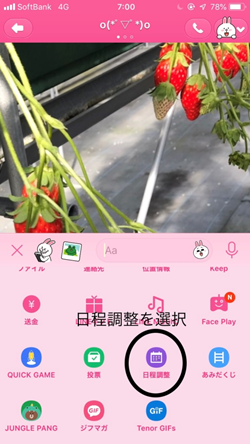
③イベント名、イベント内容、日程などを入力し「メンバー招待」をタップ。
こちらは後程入力も可能です。
一番上には招待したメンバーのアイコンがずらっと並びます。
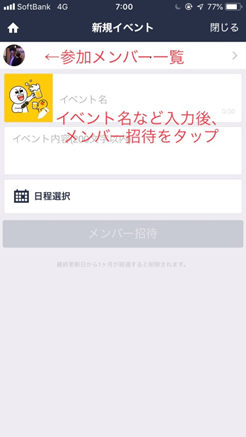
④イベントを行いたい候補の日程を選択したら、「選択」をタップ
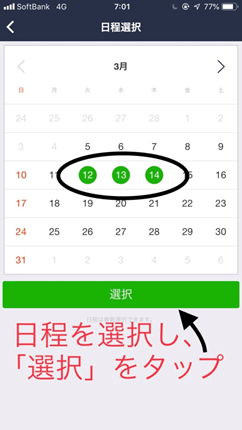
⑤メッセージ入力、送信画面になります。
テンプレで「イベントを作成しました。日程を回答してください」というメッセージが入っているので、そのままでよければ送信を、変更したければメッセージ内容を変更後送信ボタンを押しましょう。
これで、招待したメンバーに日程調整のメッセージが送られ、トークルームで共有されます。
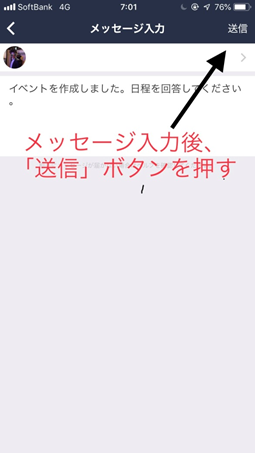
⑥届いたメッセージからLINEスケジュールにアクセスすると、イベント詳細が表示されます。
出欠の回答を行いたい場合は「回答する」をタップします。
ちなみに、スケジュール作成者以外の参加者も、新たにメンバーを招待したり、回答者にメッセージを送信することが可能です。
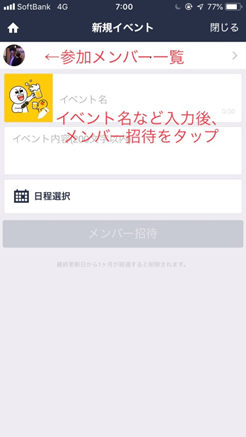
⑦自分のスケジュールを記入していきます。
〇、×、△で簡単に回答できるのでスケジュール帳を確認しながらでも2分くらいあれば簡単に答えられます。
全ての日程に回答したら「選択」をタップし、完了です。
参加者がやるのはこれだけ!
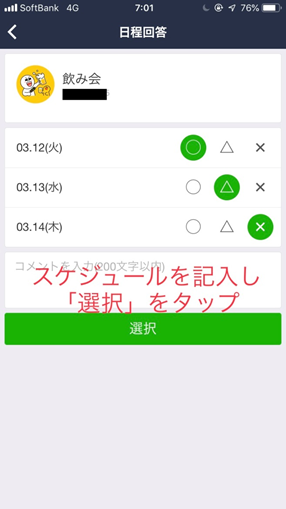
⑧回答後LINEスケジュールを開くと、スケジュールを確認することができます。
「〇」が最も多い日の色だけ他の日程と変わっていて、参加者の多い日が一目でわかるようになっているので、幹事さんもラクですね。
日付をタップすると、誰が〇、△、×を選択したのか、より詳細な情報も見ることが可能です。
回答したものとスケジュールが変わった場合は「回答内容を修正」をタップして内容を変更することができますよ。
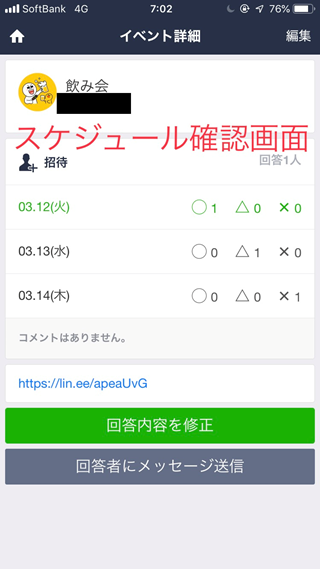
LINEスケジュールの基本の使い方は以上です。
とっても簡単ですよね!
これで大人数でのイベントの日程調整に頭を悩ませることもありません。
幹事も参加者もストレスが減るのは嬉しいですね!
ぜひ活用してみてください。
まとめ
LINEスケジュールを使えば、イベントの日程をスムーズに決めることができます。
流れに沿って必要なことを記入していくだけなので、初心者でも簡単に使用できますよ。
職場で、学校で、友人と、様々な場面でのイベントに、ぜひLINEスケジュールを利用してみてくださいね。
